手机如何改语言设置 安卓手机系统语言设置详细步骤
日期: 来源:小麦安卓网
在现代社会手机已经成为人们生活中不可或缺的一部分,对于一些使用安卓手机的用户来说,可能会遇到需要改变语言设置的情况。想要在安卓手机上修改语言设置其实并不难,只需要按照一定的步骤进行操作即可轻松实现。接下来我们将详细介绍安卓手机系统语言设置的具体步骤,帮助大家解决这一问题。
安卓手机系统语言设置详细步骤
操作方法:
1.点击设置图标。
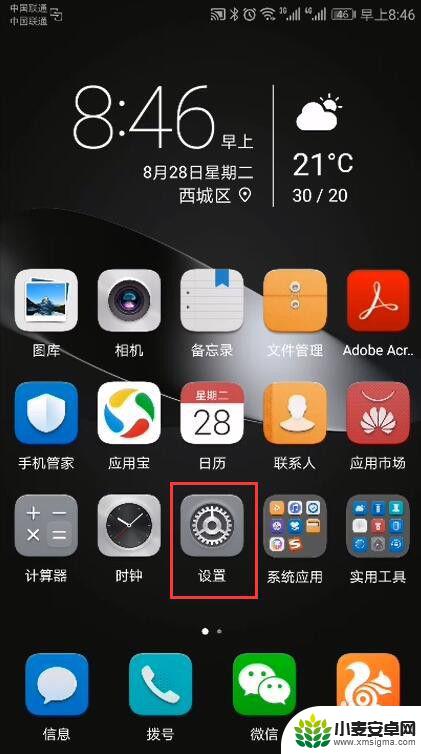
2.在设置页面中,下拉找到系统并点击。
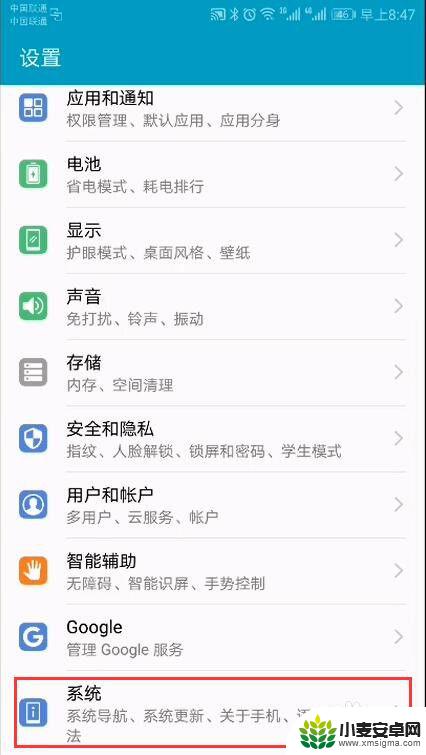
3.在系统页面中,找到语言和输入法并点击。
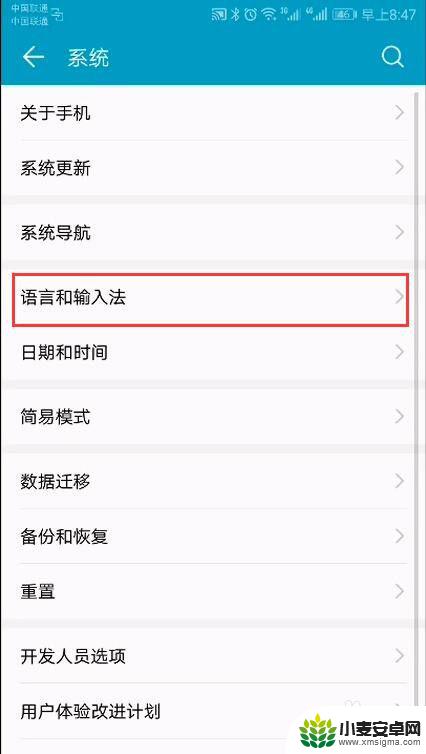
4.在语言和输入法页面中,找到语言并点击。
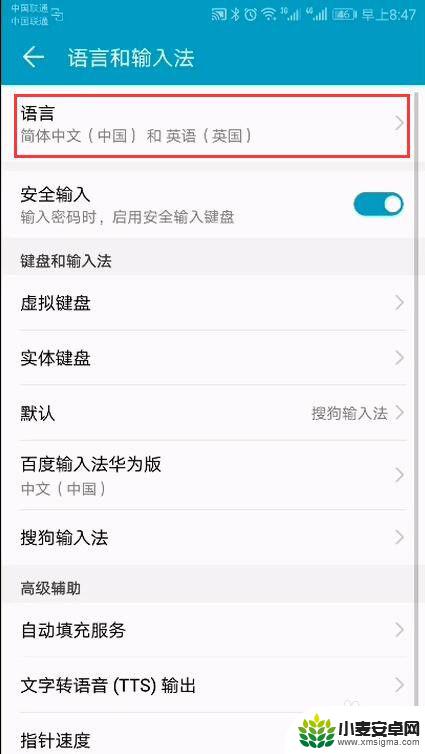
5.在语言偏好设置中,找到并点击需要更改的系统语言。
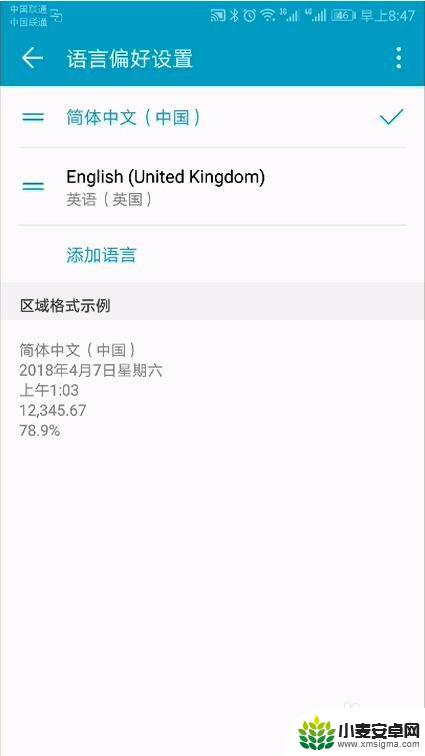
6.例如本次更换为英语,则系统语言变为英语,系统自带的所有APP都会更改为英语。
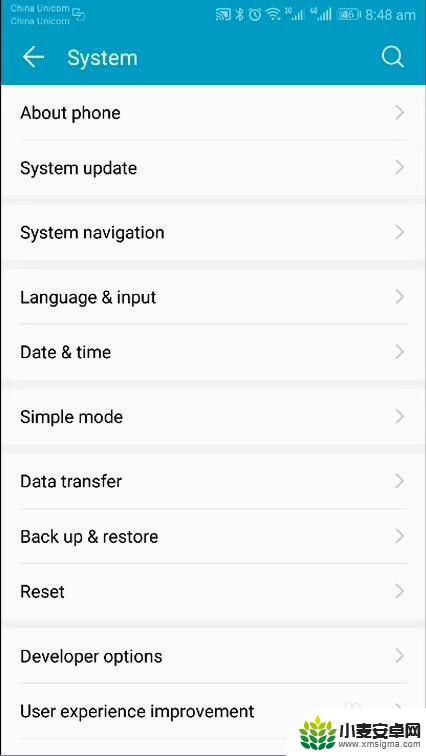
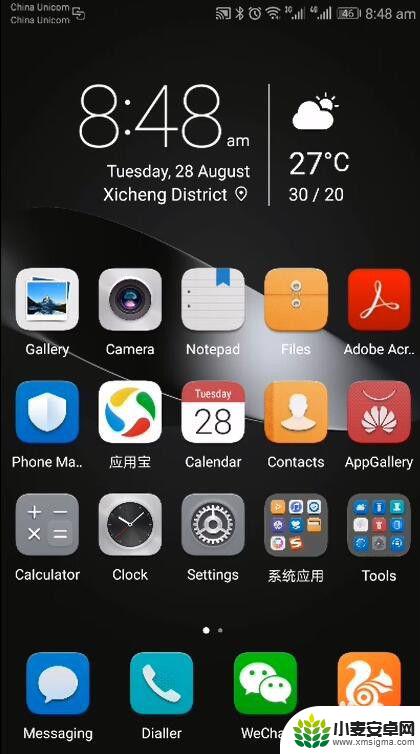
7.某些国际化的APP会根据系统语言自动切换语言,例如微信在系统语言更换为英语后。微信的界面也更换为了英语。
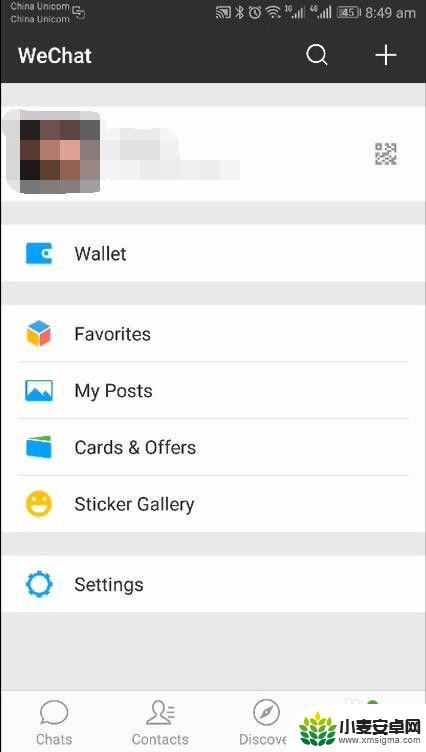
以上就是手机如何更改语言设置的全部内容,如果有不清楚的用户可以参考一下小编的步骤进行操作,希望能够对大家有所帮助。












